Како да прегледате и управљате својим претходно преузетим апликацијама на Андроид-у и иПхоне-у
Мисцелланеа / / April 04, 2023
Гоогле Плаи продавница и Аппле Апп Сторе бележе сваку апликацију или игру коју преузмете на свој уређај. Овој листи можете приступити из различитих разлога. Чини се да не можете да се сетите имена претходно избрисане апликације или игре. Или можда управо сте добили нови уређај и желите да поново преузмете све своје апликације и игре.

Шта год да је ваш разлог, приступ историји преузимања апликације је лак задатак на Андроид-у и иПхоне-у. Овај пост ће вам показати како да прегледате и управљате претходно преузетим апликацијама на Андроид-у и иПхоне-у. Дакле, почнимо.
Како да погледате историју преузимања апликације на Андроиду
Гоогле Плаи продавница олакшава приступ историји преузимања апликације на Андроид-у. Можете да користите следеће кораке да бисте видели комплетну листу апликација и игара преузетих помоћу вашег Гоогле налога.
Корак 1: Отворите Гоогле Плаи продавницу на свом Андроид-у.
Корак 2: Додирните икону профила у горњем десном углу и изаберите „Управљање апликацијама и уређајем“.


Корак 3: Пређите на картицу Управљање. У оквиру Инсталирано, видећете листу апликација на телефону.


4. корак: Додирните Инсталирано и изаберите Није инсталирано да бисте видели листу апликација које више нису на вашем телефону. Ова листа ће укључивати све апликације или игре које сте преузели на друге уређаје користећи исти Гоогле налог.


Ако сте корисник Андроид-а дуго времена, можда имате дугу историју преузимања апликација и игара. Ако желите да видите само листу купљених апликација и претплата у Плаи продавници, користите ове кораке.
Корак 1: Отворите Плаи продавницу на свом телефону. Додирните икону свог профила у горњем десном углу и изаберите Плаћања и претплате.


Корак 2: Додирните Буџет и историја да бисте видели све купљене апликације и игре.


Како уклонити апликације из историје преузимања на Андроиду
Гоогле Плаи продавница вам омогућава да уклоните апликације и игре из историје преузимања. Ово је корисно ако желите да избегнете да се одређене апликације појављују на листи. Ево корака да урадите исто.
Корак 1: Отворите Плаи продавницу и додирните икону свог профила у горњем десном углу.

Корак 2: Изаберите „Управљање апликацијама и уређајима“.

Корак 3: На картици Управљање, додирните Инсталирано и изаберите Није инсталирано.


4. корак: Изаберите апликације које желите да уклоните са листе помоћу поља за потврду и додирните икону Уклони у горњем десном углу.

5. корак: Изаберите Уклони да бисте потврдили.

Изабране апликације се више неће појављивати у историји преузимања, али увек можете поново да преузмете те апликације и игре касније.
Како да погледате историју преузимања апликације на иПхоне-у
Преузимање историје преузимања апликације на иОС-у није превише тешко. Следеће кораке можете да користите и на иПхоне-у и на иПад-у.
Корак 1: Отворите Апп Сторе на свом иПхоне-у.
Корак 2: Додирните икону свог профила у горњем десном углу.

Корак 3: На страници налога додирните Купљено.

4. корак: Пронаћи ћете историју преузимања апликације и датуме на картици Све. Можете да користите горњу траку за претрагу да бисте пронашли датум куповине одређене апликације.


Картица „Није на овом иПхоне-у“ приказује листу апликација које тренутно нису инсталиране на вашем уређају. Ово укључује све апликације које сте можда преузели на друге уређаје користећи исти налог.
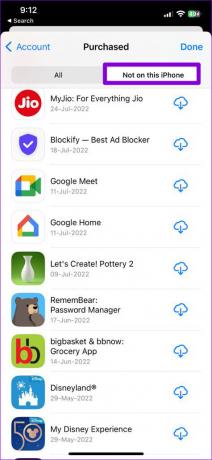
Како сакрити или открити апликације из историје куповине на иПхоне-у
Ако не желите да се одређене апликације појављују у историји преузимања апликација на вашем иПхоне-у, лако их је сакрити. Можда ћете желети да то урадите ако свој уређај често делите са децом или другим члановима породице. Ево како да то урадите.
Корак 1: Дуго притисните икону Апп Сторе и изаберите Купљено из менија који се појави. Ово ће вас директно одвести на страницу Купљено у Апп Сторе-у.


Корак 2: Померите се надоле или користите траку за претрагу да бисте лоцирали апликацију коју желите да сакријете. Превуците налево по имену апликације и додирните Сакриј.


4. корак: На крају, додирните Готово у горњем десном углу.

Ако случајно сакријте апликацију или игру из историје преузимања, ево како можете да га откријете.
Корак 1: Отворите Апп Сторе и додирните икону свог профила у горњем десном углу.

Корак 2: На страници налога додирните своје име на врху. Затим потврдите свој идентитет помоћу Фаце ИД-а, Тоуцх ИД-а или лозинке.

Корак 3: Померите се надоле до одељка Преузимања и куповине и додирните Скривене куповине.

4. корак: Користите дугме Откриј поред скривене апликације да бисте је открили.

Управљајте историјом преузимања апликације
Са толико апликација и игара доступних за ваш телефон, готово је немогуће пратити све што сте преузели. Проналажење историје преузимања апликације и управљање њом је прилично једноставно, било да користите Андроид или иПхоне.
Последњи пут ажурирано 12. децембра 2022
Горњи чланак може садржати партнерске везе које помажу у подршци Гуидинг Тецх. Међутим, то не утиче на наш уреднички интегритет. Садржај остаје непристрасан и аутентичан.



